谷歌浏览器的翻译功能怎么打开?谷歌浏览器内置有自动翻译功能,我们打开外文网页的时候会自动弹出是否需要翻译页面内容的提示,不过很多小伙伴表示在使用浏览器看外文网页的时候没有进行自动翻译,那么这个时候我们就需要在设置里手动开启翻译功能。下面就让小编给大家带来谷歌浏览器手动开启翻译功能技巧攻略,有需要的朋友快来看看吧。

1、在谷歌浏览器的首页上,击右上角的三个点,在设置界面下滑找到并点击“设置”(如图所示)。
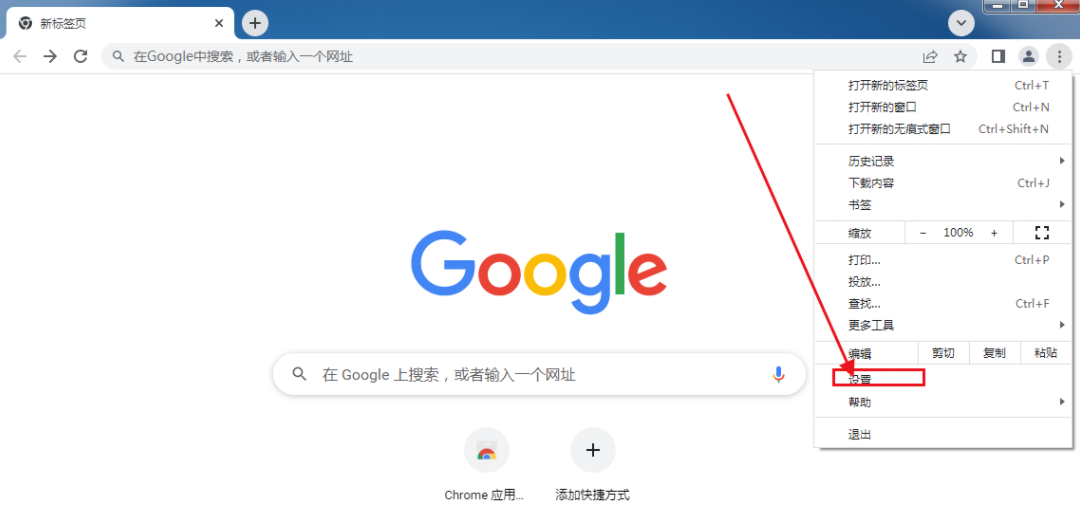
2、接着在设置页面中点击语言(如图所示)。
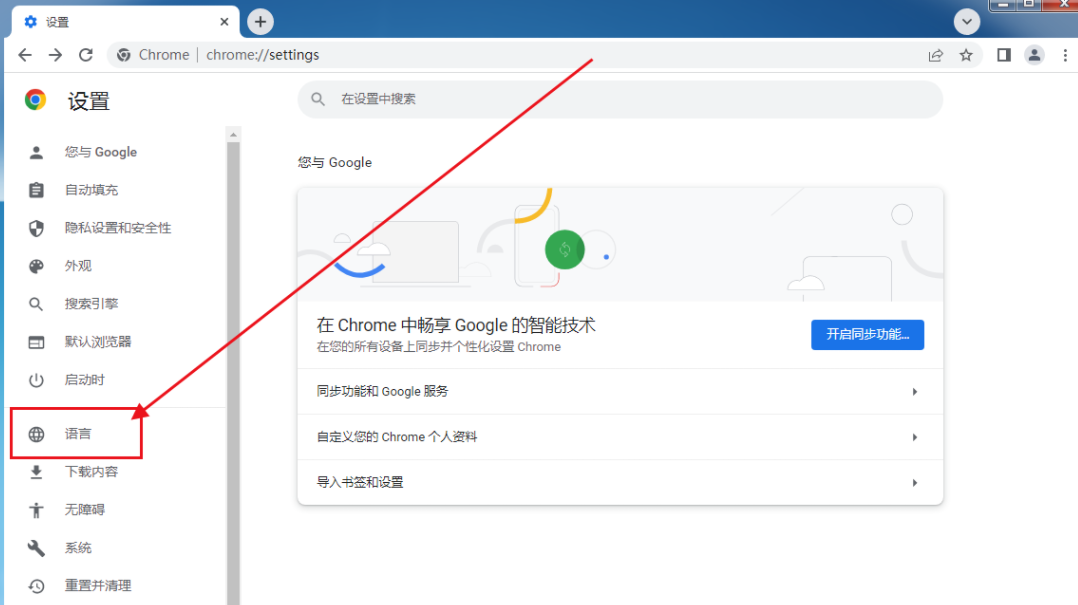
3、将“使用Google翻译 ”按钮打开即可(如图所示)。
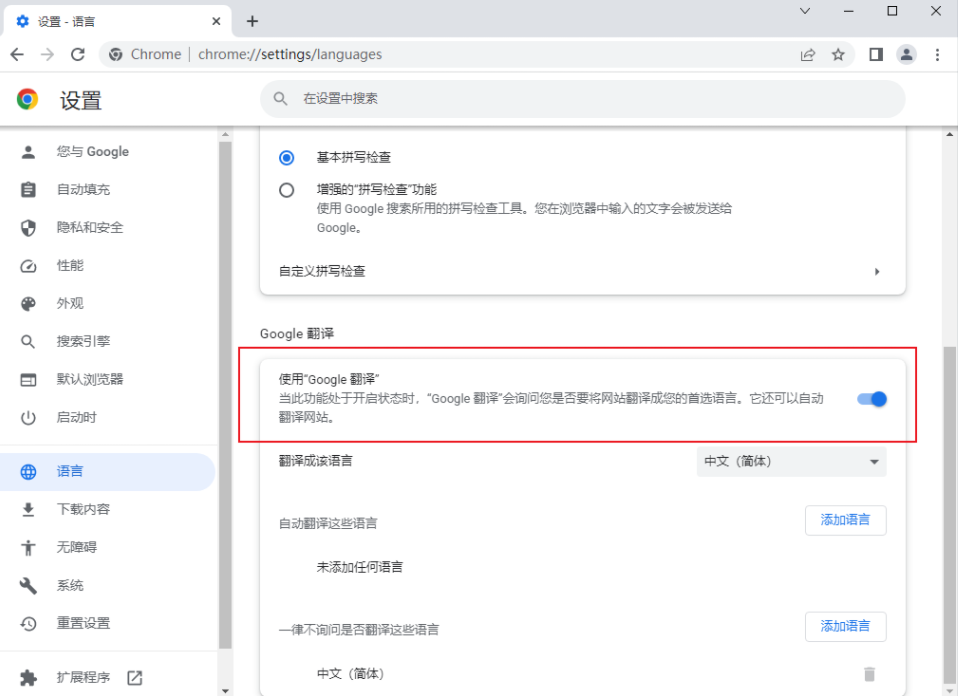
4、之后打开非中文页面,系统会进行提示是否翻译,选择翻译即可。
上述就是【谷歌浏览器的翻译功能怎么打开?谷歌浏览器手动开启翻译功能技巧攻略】的所有内容啦,更多chrome浏览器相关教程,请继续关注本站!